win11锁屏图片不能更改怎么办 win11锁屏图片无法更改怎么修复
更新时间:2023-11-27 11:45:56作者:jhuang
自从win11官方系统推出以来,许多用户反映他们无法更改锁屏图片,这对于个性化设置造成了一定困扰,win11锁屏图片不能更改怎么办呢?无需过于担心,因为我们有一些解决方法来修复这个问题。在本文中,我们将介绍win11锁屏图片无法更改怎么修复的问题,帮助您重新获得个性化设置的乐趣。
解决方法:
方法一:
1、双击桌面上的"此电脑"打开,进入到新界面后,将"%ProgramData%\Microsoft\Windows"输入到上方地址栏中。
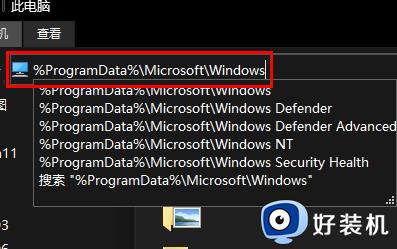
2、然后找到"systemdata"文件夹,最后将其中的内容全部清除掉即可。
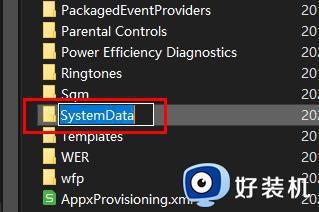
方法二:
1、"win+R"快捷键开启运行,输入"regedit"回车打开。
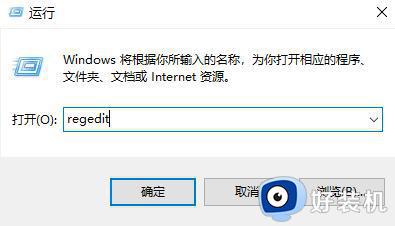
2、进入到注册表编辑器界面后,将"HKEY_CURRENT_USERSoftwareMicrosoftWindowsCurrentVersionExplorer"复制粘贴到上方地址栏中并回车定位到此。
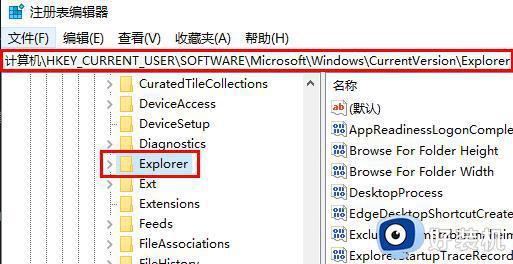
3、右击右侧空白处,选择"新建"一个"DWORD(32位)值"。
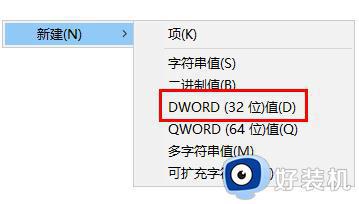
4、将其命名为"NoSaveSettings",然后双击打开,最后将窗口中的"数值数据"设置为"1",点击确定保存即可。
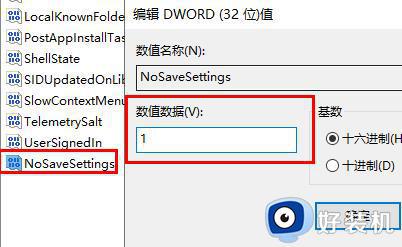
以上是关于如何解决win11锁屏图片不能更改的全部内容,如果您遇到相同情况,可以按照本文的方法来解决。
win11锁屏图片不能更改怎么办 win11锁屏图片无法更改怎么修复相关教程
- Windows11锁屏界面壁纸怎么改 win11锁屏界面背景图片如何切换
- win11修改锁屏壁纸的方法 win11如何修改锁屏界面壁纸
- win11锁屏壁纸更改怎么设置 win11如何更改锁屏壁纸
- win11分辨率锁死不能调怎么办 win11分辨率被锁死不能更改解决方法
- win11更改锁屏密码的方法 win11如何改锁屏密码
- windows11锁屏界面如何设置 win11修改锁屏界面壁纸的方法
- win11图片解锁不见了怎么回事 win11图片锁没了如何解决
- windows11锁屏名字怎么改 win11电脑锁屏上的登录名称怎么改
- win11怎么设置图片默认打开方式 win11图片默认打开方式的更改方法
- win11壁纸无法更改怎么解决 win11无法修复壁纸的修复方法
- win11家庭版右键怎么直接打开所有选项的方法 win11家庭版右键如何显示所有选项
- win11家庭版右键没有bitlocker怎么办 win11家庭版找不到bitlocker如何处理
- win11家庭版任务栏怎么透明 win11家庭版任务栏设置成透明的步骤
- win11家庭版无法访问u盘怎么回事 win11家庭版u盘拒绝访问怎么解决
- win11自动输入密码登录设置方法 win11怎样设置开机自动输入密登陆
- win11界面乱跳怎么办 win11界面跳屏如何处理
win11教程推荐
- 1 win11安装ie浏览器的方法 win11如何安装IE浏览器
- 2 win11截图怎么操作 win11截图的几种方法
- 3 win11桌面字体颜色怎么改 win11如何更换字体颜色
- 4 电脑怎么取消更新win11系统 电脑如何取消更新系统win11
- 5 win10鼠标光标不见了怎么找回 win10鼠标光标不见了的解决方法
- 6 win11找不到用户组怎么办 win11电脑里找不到用户和组处理方法
- 7 更新win11系统后进不了桌面怎么办 win11更新后进不去系统处理方法
- 8 win11桌面刷新不流畅解决方法 win11桌面刷新很卡怎么办
- 9 win11更改为管理员账户的步骤 win11怎么切换为管理员
- 10 win11桌面卡顿掉帧怎么办 win11桌面卡住不动解决方法
